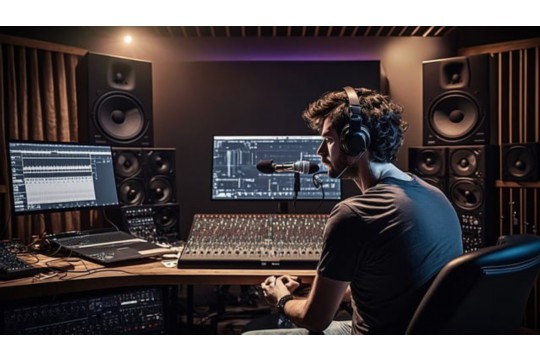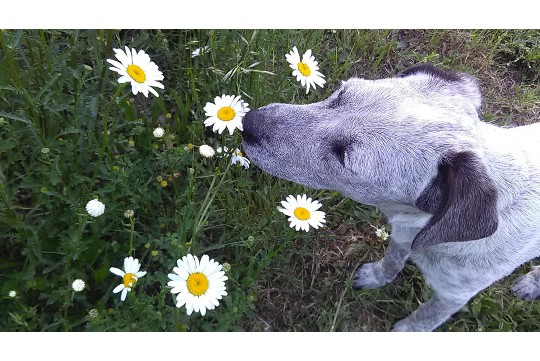精准测量方案针对游戏帧数及功耗进行全面解析。该方案通过先进的测量技术和工具,能够精确捕捉游戏运行过程中的帧数变化,以及对应的功耗消耗情况。它不仅可以帮助开发者优化游戏性能,提升玩家体验,还能为硬件制造商提供数据支持,改进产品设计。此方案覆盖游戏运行的各个环节,确保数据的准确性和可靠性,是游戏开发和硬件优化领域的重要工具。
本文目录导读:
本文旨在提供一套全面而精准的测量游戏帧数与功耗的方法,帮助玩家和游戏开发者深入了解游戏性能,通过介绍专业软件、硬件工具以及实际测试步骤,本文将引导读者如何准确测量并记录游戏运行时的帧数表现与功耗消耗,为优化游戏体验提供数据支持。
在追求极致游戏体验的今天,了解游戏的帧数与功耗表现已成为玩家和游戏开发者不可或缺的技能,帧数决定了游戏的流畅度,而功耗则直接关系到硬件的发热与续航,如何准确测量这两项指标,成为了评估游戏性能的关键,本文将详细介绍一套全面而精准的测量方案,帮助大家深入了解游戏性能。
一、测量工具准备
1. 专业软件选择
Fraps:一款老牌帧数测量软件,简单易用,支持实时显示与记录游戏帧数。
MSI Afterburner:不仅具备超频功能,还集成了Riva Tuner Statistics Server(RTSS),可精确测量并记录游戏帧数,支持自定义显示界面。
HWiNFO:一款强大的硬件信息检测工具,能实时监测包括功耗在内的多种硬件状态。
GPU-Z:专注于显卡信息的检测,虽然不直接测量帧数或功耗,但可提供显卡详细参数,辅助分析。
2. 硬件工具需求
功耗计:用于测量整机或单个硬件的功耗,如Kill-A-Watt等。
高性能电脑:确保能够流畅运行目标游戏,避免因硬件瓶颈影响测量结果。
稳定电源:保证测试过程中电压稳定,避免电源波动对功耗测量的影响。
二、测量步骤详解
1. 软件安装与配置
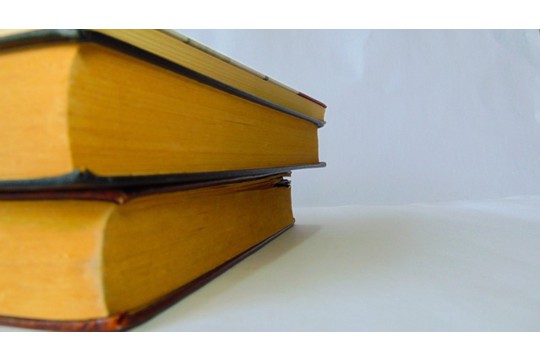
安装Fraps或MSI Afterburner+RTSS:根据个人喜好选择软件,安装并运行,在RTSS中,需设置监控项目为“FPS”,并调整显示位置与样式。
安装HWiNFO:运行软件,确保能实时监测到CPU、GPU等硬件的功耗信息。
连接功耗计:将电脑接入功耗计,确保正确连接,以便测量整机功耗。
2. 游戏设置与测试场景选择
调整游戏设置:将游戏画质、分辨率等设置至目标测试水平,确保测试环境的一致性。
选择测试场景:选取游戏中具有代表性的场景,如战斗、探索、加载等,确保测试能全面反映游戏性能。
关闭不必要后台程序:确保测试过程中无其他程序干扰,提高测量准确性。
3. 开始测量
启动监控软件:运行Fraps或RTSS,确保帧数监控已开启,打开HWiNFO,关注CPU、GPU功耗信息。
记录功耗计读数:在游戏运行前,记录功耗计的初始读数,游戏开始后,定期记录功耗计读数,以获取整机功耗变化。

游戏测试:按照预设的测试场景进行游戏,同时观察并记录软件中的帧数数据与功耗计读数。
4. 数据分析与总结
整理数据:将记录的帧数数据与功耗读数整理成表格,便于后续分析。
分析性能瓶颈:对比不同场景下的帧数表现与功耗消耗,分析是否存在性能瓶颈,如CPU或GPU过载。
提出优化建议:根据分析结果,提出针对性的优化建议,如调整游戏设置、升级硬件等。
三、注意事项与常见问题解答
1. 注意事项
确保测试环境一致:每次测试前,确保电脑状态、游戏设置等保持一致,以提高测量准确性。
多次测试取平均值:单次测试可能存在误差,建议多次测试并取平均值作为最终结果。
关注硬件温度:长时间高负载运行可能导致硬件过热,影响测量结果,建议定期监测硬件温度。
2. 常见问题解答

Q:为什么帧数会突然下降?
A:可能是因为游戏场景复杂、CPU或GPU过载、内存不足等原因,建议检查硬件状态,优化游戏设置。
Q:功耗计读数波动较大怎么办?
A:确保功耗计连接稳定,避免电源波动,多次测试并取平均值,以减少误差。
Q:如何判断游戏性能是否达标?
A:可根据游戏官方推荐的硬件配置与帧数要求,结合个人实际体验进行判断,若帧数稳定且高于推荐值,可认为性能达标。
通过本文的介绍,相信读者已经掌握了测量游戏帧数与功耗的全面方案,在实际操作中,需结合个人需求与硬件条件,灵活调整测试步骤与参数设置,持续关注硬件与游戏的发展动态,不断优化测试方案,以获取更准确、更全面的游戏性能数据,希望本文能为广大玩家和游戏开发者提供有益的参考与帮助。